Updating from an existing version/zh-tw: Difference between revisions
From Joomla! Documentation
Eyesofkids (talk | contribs) Created page with "* 如果你在更新的過程或之後遇到錯誤或發生問題,請檢查你要更新的版本的FAQ。例如,版本3.1.0它的分類標題是S:MyLanguage/Category:Ver..." |
Eyesofkids (talk | contribs) No edit summary |
||
| Line 2: | Line 2: | ||
{{note|<center><big>'''在更新前務必要先備份你的網站。'''</big></center>|type=serious}} | {{note|<center><big>'''在更新前務必要先備份你的網站。'''</big></center>|type=serious}} | ||
更新Joomla網站最推薦的方式,就是使用Joomla!更新元件,它可以在你的網站管理區的元件選單 | 更新Joomla網站最推薦的方式,就是使用Joomla!更新元件,它可以在你的網站管理區的 元件 選單中找到。 | ||
要更新更早之前的版本?你需要使用[[S:MyLanguage/J3.x:Updating Joomla (Install Method)|Install Method]]. | 要更新更早之前的版本?你需要使用[[S:MyLanguage/J3.x:Updating Joomla (Install Method)|Install Method]]. | ||
Revision as of 13:41, 22 March 2016
更新Joomla網站最推薦的方式,就是使用Joomla!更新元件,它可以在你的網站管理區的 元件 選單中找到。
要更新更早之前的版本?你需要使用Install Method.
瀏覽到元件,Joomla!更新
如果有可以使用的更新,這裡會有一個訊息提示,然後一個可以點按的按鈕。你會看到那種更新,是依照更新伺服器的設定與快取。你可以觀看在Joomla!更新元件中的選項。第一個選項顯示要更新的目前正在使用的主要發佈。第二個選項顯示主要版本的最新更新。快取可能會造成無法偵測可使用的更新版本,用清除快取可以解決。
點按"安裝更新"按鈕,然後讓更新開始執行
當它完成後,你可能需要重新整理你的畫面,或是清除你的瀏覽器快取來調整佈景主題的CSS更動。
注意: 當需要更新時,Joomla!將會在你的管理區首頁 (控制台) 中通知你,但它並不會幫你去作更新。你需要點按按鈕來開始進行更新。
| 針對版本3.1.2更新的特別操作說明 |
建議的步驟與動作: 建議你依照下面的步驟,當要更新一個營運中的網站時。
- 在更新到新版本前先備份你的網站。這樣子如果在更新過程中發生狀況,你可以很容易地回復你的網站到之前的版本。
- 檢視新版本的發佈備註,可以對更改了什麼更加熟悉。
- 更新時使用在這份文件中所說明的其中一種建議方法。這些方法會安裝新版Joomla中新的程式檔案、刪除不需要的舊檔案,以及更新需要更新的資料庫。
- 清除你的瀏覽器快取,然後使用在檢查網站資訊標籤中的步驟說明,檢查更新是不是成功。
檢查你的網站
在更新之後,清除你的瀏覽器快取,然後檢查你的網站來確認更新成功是個好主意。這裡有兩個你可以在擴充套件管理中作的快速檢查方式。
擴充套件管理: 檢查資料庫
![]() 這個功能在版本2.5.0時被加入。它可以檢查你的資料庫對你的Joomla!程式來說是不是最新的。
這個功能在版本2.5.0時被加入。它可以檢查你的資料庫對你的Joomla!程式來說是不是最新的。
連到擴充套件管理 → 資料庫。如果你的資料庫是最新的,你應該會看到像下圖這樣相同的畫面:

如果你的資料庫不是最新的,你會看到一個列出找到的問題的畫面,像下圖這樣相同的畫面:
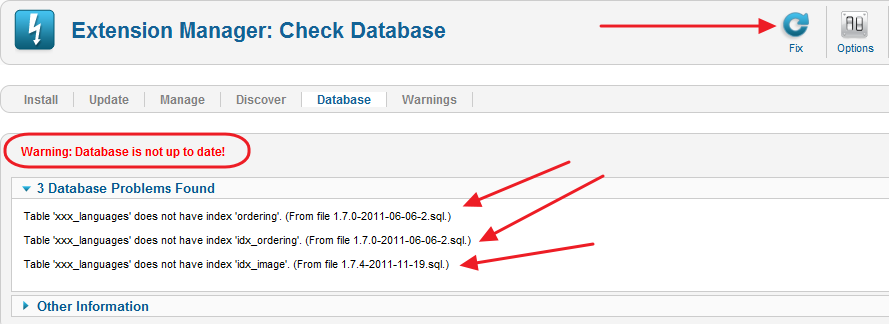
在這個狀況,點按右上角的 修復 按鈕。Joomla!將會更新你的資料庫,修正這些列出來的問題,然後它會再更新這個顯示畫面。如果修復成功的話,顯示畫面上將會指示資料庫已經是最新的。
注意 如果有任何錯誤持續存在,請確認所有的資料表都已經回存(check-in)。
擴充套件管理: 探索
在某些情況下,當你更新到一個新的Joomla!版本時,會加入新的核心擴充套件。如果當資料庫更新發生問題時,這些擴充套件有可能無法被正確安裝。要檢查這個問題,連到 擴充套件 → 探索。然後點按工具列上的 探索 按鈕。畫面應該會像下圖這樣:
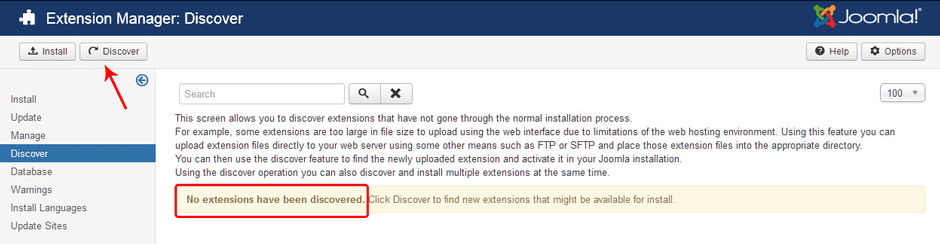
如果看到這個時,你就知道所有新的擴充套件在更新過程中,都已經正確安裝到資料庫。
如果這裡出現有未安裝的擴充套件,就像下面的畫面這樣:
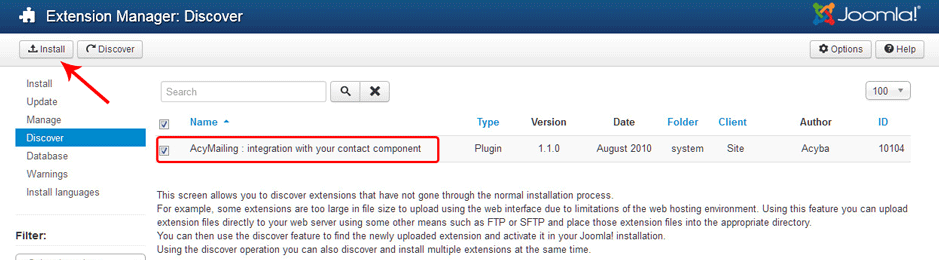
在這個情況,勾選選項盒,然後點按在工具列上的安裝圖示。Joomla!將會安裝這些擴充套件,然後顯示沒有探索到擴充套件的畫面。這個時候,所有新的擴充套件都已經安裝到資料庫中。
故障排除
如果你在更新之前、中間或之後,發生任何的問題,請到下面的討論區中發問 Migrating and Upgrading to Joomla! 3.x Forum.
如果你在更新過程中發生問題或得到錯誤,這裡有一些小技巧。
- 檢查以下的地方獲得更多相關資訊:
- 清除你的瀏覽器快取。這有可能CSS或Javascript有被更動到,所以你在更新後,需要重新載入你的瀏覽器。
- 如果在更新後,有出現任何的資料庫錯誤訊息,請到 擴充套件管理:資料庫 與 擴充套件:探索 中檢查。在某些情況,如果出現一個資料庫錯誤訊息,將會阻止執行所有的資料更新。在這個情況下,你可以從 資料庫 資訊標籤中執行它們,然後使用 探索→安裝 的方法來檢查與安裝任何新的擴充套件。
- 如果你在更新的過程或之後遇到錯誤或發生問題,請檢查你要更新的版本的FAQ。例如,版本3.1.0它的分類標題是Category:Version 3.1.0 FAQ.

